C'est ici que vous trouverez votre budget. Le module rapports financiers vous permet d'afficher facilement vos projections financières. De cette façon, vous pouvez afficher différents scénarios et périodes et décider d'inclure ou non des données financières historiques.
La vidéo Rapports et graphiques à droite (2 min) montre les avantages et la puissance de ce que vous pouvez créer et exporter avec Budgeto!
Devenez un expert Budgeto en regardant les autres vidéos de disponibles! Ces vidéos de formation se trouvent dans notre multimedia gallerie (n'oubliez pas de revenir souvent, car d'autres vidéos de sont en préparation!).
Cliquez ici pour accéder à la Budgeto multimedia gallerie
 Avant de commencer, nous vous recommandons de créer plusieurs scénarios (budgets) et de saisir les données réelles dans votre BUDGET et vos DONNÉES HISTORIQUES.
Avant de commencer, nous vous recommandons de créer plusieurs scénarios (budgets) et de saisir les données réelles dans votre BUDGET et vos DONNÉES HISTORIQUES.
Pour savoir comment importer des données historiques dans Budgeto, lisez l'article suivant de notre base de connaissances: Comment importer des DONNÉES HISTORIQUES dans Budgeto
Pour accéder au module de rapports, commencez par cliquer sur le menu Rapports en bas du menu de gauche puis cliquer sur votre rapport (État des résultats, Budget de caisse, Bilan...)
1- La première étape consiste à saisir les données que vous souhaitez comparer:
- 1- RAPPORT: sélectionnez le rapport que vous souhaitez générer
(État des résultats, Budget de caisse, Bilan). (1) - 2- BUDGET: sélectionnez le budget que vous souhaitez utiliser (2)
- 3- DÉBUT: saisissez la date de début des paramètres utilisés. (3)
- 4- FIN: saisissez la date de fin des paramètres utilisés. (4)
- 5- HISTORIQUE JUSQU'EN: Sélectionnez la période pendant laquelle vous souhaitez utiliser les données historiques ("Aucune" est également une option valide). Lorsque vous sélectionnez un mois dans ce menu, Budgeto affiche vos données historique dans le rapport sélectionné (jusqu'au mois sélectionné). Vous disposez donc d'un rapport hybride qui contient vos données comptables historiques et vos données budgétaires prévisionnelles (la coupure entre le passé et le futur étant le mois sélectionné dans le menu déroulant). (5)
- 6- NIVEAU DE DÉTAIL: Sélectionnez la niveau de détails que vous souhaitez que votre rapport contienne:
- Sommaire: Un résumé.
- Standard: Un budget de base avec une quantité standard de détails.
- Complet: Un rapport complet avec autant de détails que possible.
- 7- AFFICHER PAR: Sélectionnez si vous souhaitez afficher vos rapports budgétaires par mois ou par année.

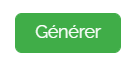
2- Après avoir saisi les paramètres que vous souhaitez utiliser, cliquez sur le bouton vert "Générer".
3- Consultez les données de votre budget ci-dessous (notez que le niveau de détail est COMPLET).
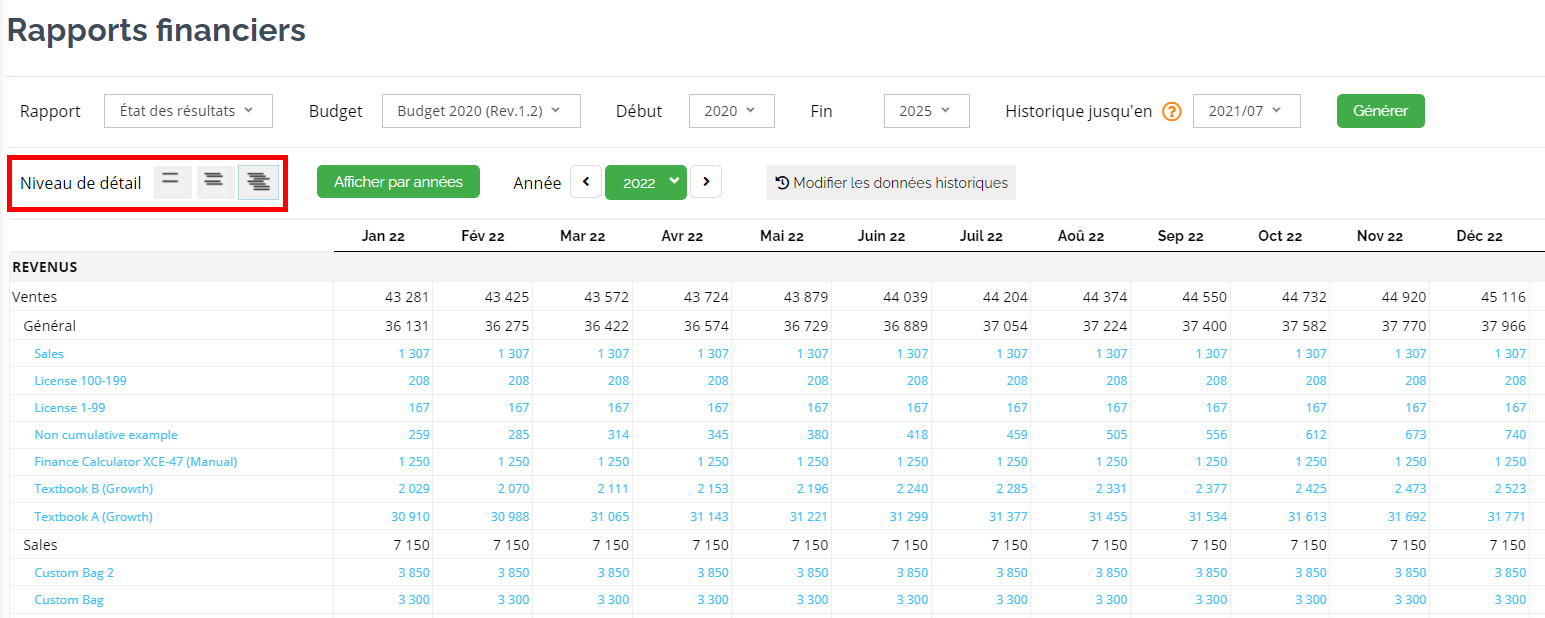
Vous cherchez comment exporter/imprimer/télécharger votre budget et vos rapports financiers au format PDF ou Excel? Utilisez le bouton Exporter (PDF/Excel) situé dans le menu de gauche ou lisez cet article de notre base de connaissances: |
Besoin plus d'aide? Voici d’autres ressources:
 1- Il y a une barre de recherche en haut de l'écran, utilisez-la souvent! Utilisez les mots que vous voyez sur l'écran pour trouver un article connexe dans notre baisse de connaissance.
1- Il y a une barre de recherche en haut de l'écran, utilisez-la souvent! Utilisez les mots que vous voyez sur l'écran pour trouver un article connexe dans notre baisse de connaissance.2- Si vous n'avez pas trouvé de réponse, écrivez-nous un courriel en créant un ticket:
Cliquez ici pour créer un ticket d'assistance
3- Vous avez d'autres questions sur Budgeto: écrivez-nous un courriel à support@budgeto.com
Bon courage, nous sommes à vos côtés!
L'équipe Budgeto
Participez à la conversation!
Suivez-nous sur nos plateformes de médias sociaux pour en savoir plus sur les conseils de Budgeto, les guides pratiques, nos mises à jour et plus encore!
- Aimez-nous sur Facebook!
- Suivez-nous sur Twitter!
- Connectez-vous avec nous sur LinkedIn!
- Taguez-nous sur Instagram!
Autres articles (veuillez vous référer aux liens ci-dessous)
- Comment utiliser le module d'analyse
- Comment EXPORTER un budget (PDF/EXCEL)
- Comment importer des DONNÉES HISTORIQUES dans Budgeto
- Comment AJOUTER un budget vierge
- Budgeto Roadmap: fonctionnalités récentes et celles à venir
- Comment faire une capture d'écran du tableau de bord de Budgeto - Graphiques - Rapports

 Exporter mes rapports | PDF et Excel
Exporter mes rapports | PDF et Excel